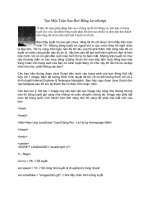Chế tạo “Rồng ngọc trai” huyền ảo bằng Photoshop
Bạn đang xem bản rút gọn của tài liệu. Xem và tải ngay bản đầy đủ của tài liệu tại đây (623.9 KB, 16 trang )
Chế tạo “Rồng ngọc trai” huyền ảo bằng
Photoshop
Bài hướng dẫn này sẽ hướng dẫn bạn từng bước một để tạo ra 1 con rồng
khá hoành tráng chỉ với một bức ảnh gốc bình thường.
Chỉ với những thao tác quen thuộc lặp đi lặp lại nhiều lần, bạn sẽ tạo ra được
1 con rồng không khác những thứ bạn vẫn thấy trong Game.
Ảnh gốc:
Các bước thực hiện:
Bước 1
Mở bức ảnh gốc hình chiếc hộp bạc ở trên, ảnh kích thước lớn bạn có thể tải
tại đây.
Với bức hình gốc này bạn có thể lấy ra những phần nhỏ để làm từng bộ phận
của con rồng như hình dưới.
Bước 2
Tạo 1 tập tin mới với kích thước 1200 x 1200 Pixels.
1. Cắt 1 viên ngọc trai trên hình gốc, đây sẽ là vật liệu chính để làm da rồng.
2. Nhân viên ngọc trai vừa cắt này lên 5 lần và xếp theo hàn ngang, gộp lại
thành 1 layer với 6 viên ngọc bằng phím Ctrl + E.
3. Nhân tiếp chuỗi 5 viên ngọc trai này thêm 3 lần nữa và xếp theo hàng dọc
cũng gộp các layer này lại.
4. Nhân đôi tiếp layer vừa tạo, xếp theo hàng ngang và gộp lại bạn sẽ được 1
miếng vật liệu chính dùng làm da rồng. Miếng vật liệu này sẽ còn dùng đến
ở các bước sau vì thế bạn không nên chỉnh sửa trực tiếp vào layer này.
5. Sử dụng layer tạo được ở trên, nhấn Ctrl + T để chuyển sang chế độ
Tranform, chuột phải vào vùng hình ảnh chọn Warp để uốn cong 2 đầu của
layer này 1 chút như hình.
6. Tiếp tục nhân đôi layer mới và kéo dịch xuống 1 chút rồi lại nhập chúng
lại với nhau.
Bước 3
Lấy phần vật liệu tạo thân rồng có được ở cuối bước 2 (nhớ lưu lại để sử
dụng sau này) để tạo thân rồng. Vẫn là cách làm quen thuộc, nhân đôi, chỉnh
vị trí rồi lại nhập lại.
1. Lấy 1 miếng vật liệu nhân đôi lên, quay lệch lớp mới đi 1 góc nhỏ bạn sẽ
được như hình 1.
2. Vẫn sử dụng miếng vật liệu gốc để nhân rồi lại xoay thêm chút nữa để
được hình 2.
3. Lặp lại các bước 1 và 2 đến khi bạn làm xong cổ của con rồng.
4. Vẫn tiếp tục sử dụng miếng vật liệu gốc, phóng to nó hơn phần cổ 1 chút
để có phần thân, dùng Warp để điều chỉnh hình dáng và những chỗ nối
không bị gợn.
5. Để tạo đuôi rồng, bạn có thể sử dụng toàn bộ phần cổ ở trên rồi dùng
Warp chỉnh 1 chút để 2 phần không quá giống nhau.
6. Nhập tất cả các phần trên với nhau (Ctrl + E). dùng Warp để chỉnh lại
dáng lần cuối.
Bước 4